Roland VS-2000 v2 User Manual [es]



Tabla de contenido
1—Bienvenido a la versión dos |
6 |
|
Acerca de la Adenda de la versión dos de la VS-2000 ................................................................................................. |
6 |
|
Descripciones del procedimiento ............................................................................................................................ |
|
6 |
Para sacar el máximo provecho de la versión dos ....................................................................................................... |
7 |
|
Terminología de la VGA: los mezcladores y el bloque maestro ................................................................................ |
7 |
|
2—Mejoras de la versión dos |
8 |
|
Importar patrones de percusión desde SMF (SMF Import) ........................................................................................ |
8 |
|
Precauciones acerca de la importación de datos SMF .......................................................................................... |
8 |
|
Pantalla SMF IMPORT .............................................................................................................................................. |
|
8 |
Importar patrones de percusión desde SMF .......................................................................................................... |
9 |
|
Realizar copias de seguridad y recuperar un proyecto a través de USB ................................................................ |
10 |
|
Estructura de los datos del disco duro interno de la VS-2000 ........................................................................... |
10 |
|
Realizar una copia de seguridad de un proyecto en el ordenador ................................................................... |
12 |
|
Recuperar un proyecto del que ha realizado una copia de seguridad desde su ordenador ........................ |
13 |
|
Realizar una copia de seguridad y recuperar arreglos de percusión o patrones de percusión de usuario |
13 |
|
Combinaciones y parámetros añadidos ....................................................................................................................... |
|
14 |
System Parameter del menú UTILITY |
.................................................................................................................. |
14 |
PlayRec Parameter del menú UTILITY ................................................................................................................ |
14 |
|
Pantalla METRONOME .......................................................................................................................................... |
|
14 |
Pantalla MASTER EDIT .......................................................................................................................................... |
|
15 |
Mando CH PARAMETER LEVEL ......................................................................................................................... |
|
15 |
Combinaciones nuevas ........................................................................................................................................... |
|
15 |
Cambios en el método de edición para el arreglo de percusión .............................................................................. |
16 |
|
Crear o editar un arreglo de percusión ................................................................................................................. |
16 |
|
Utilizar el ratón para introducir el patrón de percusión .................................................................................... |
18 |
|
El procedimiento para editar Harmony ha cambiado ............................................................................................... |
18 |
|
Pantalla HARMONY ASSIGN ............................................................................................................................... |
|
18 |
Se han añadido las indicaciones b/# ..................................................................................................................... |
|
18 |
Secuenciar armonías por pasos .............................................................................................................................. |
|
19 |
Visualización de la forma de onda de los datos de audio ................................................................................. |
19 |
|
Pantalla HARMONY MICRO EDIT ...................................................................................................................... |
|
20 |
3—Descripción general de la VGA de la versión dos |
21 |
La pantalla principal y la pantalla de información .................................................................................................... |
21 |
Ajustar el destino de la operación ......................................................................................................................... |
21 |
Acerca de la pantalla principal ..................................................................................................................................... |
22 |
La LCD como pantalla principal ........................................................................................................................... |
22 |
La VGA como pantalla principal ........................................................................................................................... |
22 |
Acerca de la pantalla de información ........................................................................................................................... |
24 |
Cuando la VGA se designa como la pantalla de información .......................................................................... |
24 |
Cuando la LCD se designa como la pantalla de información ........................................................................... |
26 |
Manual del usuario de la VS-2000 de Roland, Adenda de la versión dos |
www.rolandiberia.com |
3 |
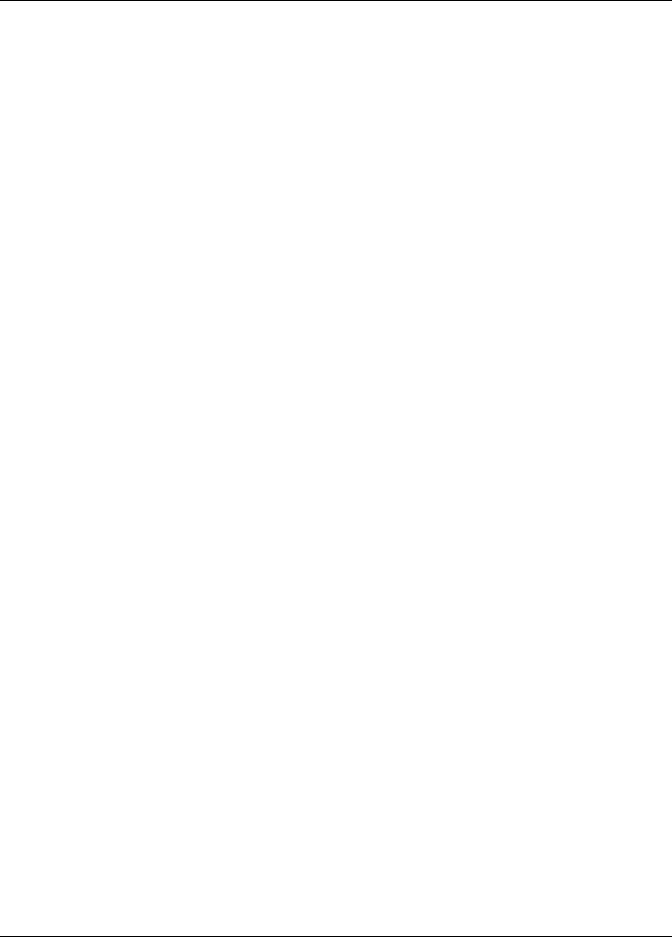
4—Elementos universales de la pantalla VGA principal |
27 |
Menús de la VGA ............................................................................................................................................................ |
27 |
El menú PROJECT .................................................................................................................................................... |
27 |
El menú TRACK ....................................................................................................................................................... |
28 |
El menú EFFECT ...................................................................................................................................................... |
29 |
El menú UTILITY ..................................................................................................................................................... |
30 |
Menú MIXER ............................................................................................................................................................ |
30 |
Menú EZROUTING ................................................................................................................................................. |
31 |
Menú CD-RW MASTERING .................................................................................................................................. |
31 |
Menú RYHTHM TRACK ........................................................................................................................................ |
33 |
Barra de control de la VGA ............................................................................................................................................ |
33 |
Banda del mando PAN ................................................................................................................................................... |
38 |
Indicadores de corte de entrada de la VGA ................................................................................................................ |
38 |
Botones F de la VGA ....................................................................................................................................................... |
38 |
Banda de estado ............................................................................................................................................................... |
39 |
Banda de estado de espacio disponible de la VGA .................................................................................................... |
39 |
5—Ventana Home de la pantalla VGA principal |
40 |
La banda de medidores .................................................................................................................................................. |
40 |
Trabajar con la Banda de medidores ..................................................................................................................... |
42 |
La zona de la lista de reproducción .............................................................................................................................. |
43 |
Utilizar la lista de reproducción de la VGA ......................................................................................................... |
44 |
Controles de pista de la lista de reproducción de la VGA ................................................................................. |
46 |
La barra de compases de la lista de reproducción .............................................................................................. |
50 |
Editar audio de pista de la lista de reproducción de la VGA ............................................................................ |
51 |
El panel de control de la lista de reproducción de la VGA ................................................................................ |
53 |
La pantalla de ondas de la VGA ............................................................................................................................ |
54 |
6—Pantallas CH VIEW de la pantalla VGA principal |
56 |
Visualizar los parámetros CH EDIT en la VGA .......................................................................................................... |
56 |
Elementos CH VIEW universales ................................................................................................................................. |
57 |
Banda de control entrada / salida ......................................................................................................................... |
57 |
Controles de envío AUX y FX ................................................................................................................................ |
58 |
Selector DIR (DIRECT) 1-8 ...................................................................................................................................... |
59 |
Bandas de parámetros de canales específicos ............................................................................................................. |
59 |
Banda de parámetro del canal de entrada ............................................................................................................ |
59 |
Banda de parámetro del canal de pista ................................................................................................................. |
60 |
Banda de parámetro del canal de retorno FX ....................................................................................................... |
61 |
Elementos CH VIEW del canal de pista y de entrada ................................................................................................ |
62 |
Información de pista/V-Track ............................................................................................................................... |
62 |
Controles de EQ y dinámicas ................................................................................................................................. |
62 |
Controles EFFECT INSERT ..................................................................................................................................... |
65 |
Elementos CH VIEW del canal de retorno FX ............................................................................................................ |
66 |
LOOP FX ASSIGN .................................................................................................................................................... |
66 |
Pantalla del algoritmo de efecto ............................................................................................................................. |
66 |
7—Visualizaciones del mezclador |
67 |
Elementos compartidos .................................................................................................................................................. |
67 |
Banda del deslizador MASTER compartida |
........................................................................................................ 67 |
Deslizadores de envío AUX y FX ........................................................................................................................... |
68 |
Visualización Input Mixer/Master Block .................................................................................................................... |
68 |
4 |
www.rolandiberia.com |
Manual del usuario de la VS-2000 de Roland, Adenda de la versión dos |

Bandas de canal de entrada .................................................................................................................................... |
69 |
Bandas Master Block ............................................................................................................................................... |
70 |
Visualización Track Mixer/FX Return Mixer ............................................................................................................. |
71 |
Bandas del canal de pista ........................................................................................................................................ |
71 |
Bandas del canal de retorno FX ............................................................................................................................. |
73 |
8—Ventana EZ ROUTING de la pantalla VGA principal |
75 |
Realizar conexiones ........................................................................................................................................................ |
75 |
Direccionamiento en la VGA utilizando el ratón ................................................................................................ |
76 |
Atenuación del bus de grabación ................................................................................................................................. |
77 |
9—Edición de Automix en la pantalla VGA principal |
78 |
|
Editar datos de Automix en la VGA ............................................................................................................................ |
78 |
|
Asignar las pistas y los datos de Automix para editar ....................................................................................... |
79 |
|
Índice |
81 |
|
Manual del usuario de la VS-2000 de Roland, Adenda de la versión dos |
www.rolandiberia.com |
5 |

1—Bienvenido a la versión dos
La Adenda de la versión dos de la VS-2000 es un anexo del Manual del usuario de la VS-2000 y describe las funciones del sistema operativo de la versión 2.00 de la VS-2000.
Acerca de la Adenda de la versión dos de la VS-2000
En esta adenda, para facilitar las cosas nos referimos a losV-Studios como“VS-2000”. A menos que se indique lo contrario, todos los puntos de la adenda se aplican igualmente a la VS-2000.
Puesto que muchas de las funciones nuevas de la versión dos implican el uso de una pantalla VGA externa, también añade habilidades nuevas a la VS-2000. Se describen en el capítulo segundo de la Adenda,“Mejoras de la versión dos”. Los capítulos restantes tratan de las funciones relacionadas con la pantalla VGA de la versión dos. En estos capítulos, se supone que ya ha conectado y configurado una pantalla VGA en color.
Puesto que muchas de las funciones de la pantalla VGA también se encuentran en la VS-2000, el Manual del usuario de la VS-2000 ya contiene una descripción de su funcionamiento. Cuando el Manual del usuario explique el funcionamiento de una función de la VGA, le indicaremos la página o páginas pertinentes. Lo haremos en una de estas dos formas:
•Cuando los grupos de elementos se presenten en listas, las páginas correspondientes del Manual del usuario se visualizarán a su derecha.
•En los otros casos, utilizaremos el símbolo de la flecha con dos
puntas que figura aquí. En este ejemplo, le remitimos a la página |
123 |
|
|
123. |
|
Descripciones del procedimiento
La mayoría de las operaciones de laVS-2000 se pueden realizar desde el panel superior o desde la pantalla VGA. Por ejemplo, a menudo podrá utilizar un botón pulsándolo en la VS-2000 o haciendo clic en él con el ratón en la VGA o en la LCD de la VS-2000.
También puede ajustar el nivel moviendo un deslizador de banda de canal o arrastrando el ratón.
Cuando hablamos de“LCD”, nos referimos a la LCD integrada de la VS-2000. Para evitar confusiones, téngalo en cuenta si su pantalla VGA externa también es una LCD.
Por motivos de simplicidad, algunas secciones de la Adenda describen los procedimientos como si estuviera trabajando con los controles del panel superior de la VS-2000. Cuando siga estos pasos, recuerde que en muchos casos también puede utilizar el ratón en la VGA o en la LCD de la VS-2000. Sucede lo mismo con la mayoría de las operaciones que se describen en el Manual del usuario de la VS-2000.
Manual del usuario de la VS-2000 de Roland, Adenda de la versión dos |
www.rolandiberia.com |
6 |

1—Bienvenido a la versión dos
Para sacar el máximo provecho de la versión dos
Conecte una pantalla opcional VGA en color a la VS-2000 para sacar el máximo provecho de las posibilidades de la versión dos. Con la versión dos, laVS-2000 ofrece la potencia y la comodidad de una DAW (“digital audio workstation”, estación de trabajo de audio digital) basada en ordenador y de una superficie de control específica sin ninguna dificultad de instalación, configuración ni mantenimiento.
Para más información acerca de la conexión, instalación y configuración de una pantalla VGA y/o de un teclado ASCII, consulte las páginas 64 y 66 del Manual del usuario de la VS-2000.
Si prefiere utilizar la VS-2000 sin una pantalla VGA, asegúrese de que el parámetro OPERATION TARGET del menú UTILITY esté ajustado a LCD. Consulte “Ajustar el destino de la operación” en la página 21.
Terminología de la VGA: los mezcladores y el bloque maestro
La VS-2000 dispone de un potente mezclador de 40 canales que tiene canales específicos de entrada, pista y retorno FX. Todos estos canales siempre están activos y disponibles. Consulte la página 52 del Manual del usuario de la VS-2000 para obtener una descripción de las funciones de estos canales.
Para ayudarle a navegar por los menús y las pantallas, la pantalla VGA considera que los distintos tipos de canal pertenecen a mezcladores distintos. Son los siguientes:
•Input Mixer—que contiene los 10 canales de entrada de la VS-2000.
•Track Mixer—que contiene los 18 canales de pista de la VS-2000.
•FX Return Mixer—que contiene los seis canales de retorno FX estéreo.
Además, los dos canales maestros de envío Aux y los seis canales maestros de envío FX se agrupan con los ajustes de configuración de ruta Direct y bus FX y Aux MASTER EDIT como un“Master Block”.
Cuando utilizamos estos términos para que la navegación en pantalla sea más fácil, es importante recordar que en realidad no son mezcladores distintos. Sólo son secciones del mezclador de 40 canales de la VS-2000. Por lo tanto, el hecho de visualizar uno de estos "mezcladores" no desactiva ninguno de los otros mezcladores, sino que sólo visualiza el mezclador seleccionado.
Manual del usuario de la VS-2000 de Roland, Adenda de la versión dos |
www.rolandiberia.com |
7 |
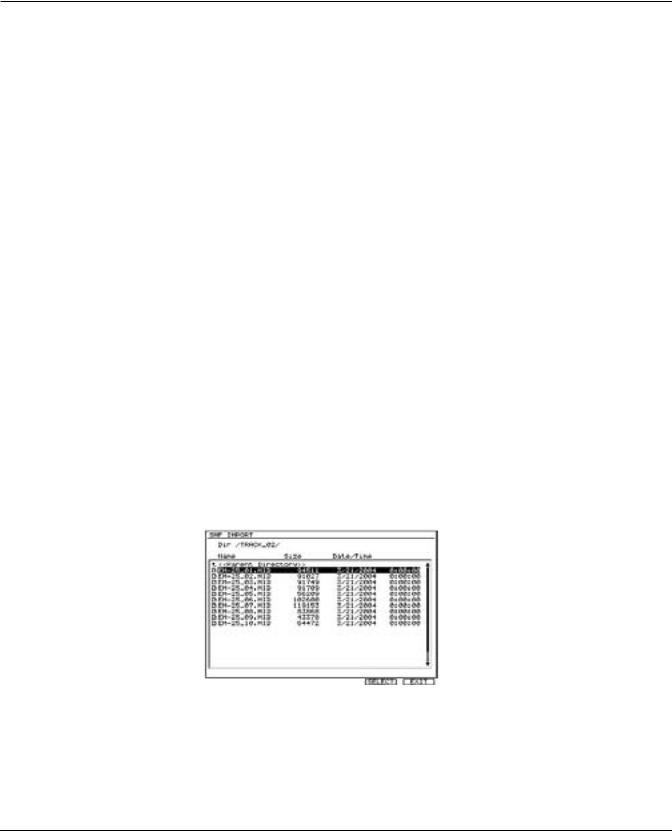
2—Mejoras de la versión dos
Este capítulo describe las mejoras de la versión dos que añaden funciones nuevas a la VS-2000. Estas funciones nuevas se pueden utilizar desde una pantalla VGA o desde la LCD de la VS-2000. El capítulo 3 describe cómo seleccionar la pantalla en la que desea trabajar.
Importar patrones de percusión desde SMF (SMF Import)
Los datos SMF ("Standard MIDI File", Archivo MIDI estándar) de un CD-ROM o CD- R/RW se pueden importar como patrones de percusión (SMF Import).
Precauciones acerca de la importación de datos SMF
•Los datos sólo se pueden importar desde discos CD-ROM o CD-R/RW en formato ISO9660.
•Se pueden cargar un máximo de ocho compases desde el SMF, que se iniciarán en la posición que especifique.
•Se pueden cargar los datos SMF de Formato 0 o Formato 1.
•En función de los datos SMF, es posible que el generador de sonido PCM interno no reproduzca algunos sonidos de percusión. Si utiliza un módulo de sonido MIDI externo, podrá reproducir los sonidos de percusión correspondientes a cada número de nota (página 321 del Manual del usuario).
Pantalla SMF IMPORT
1.Inserte un CD que contenga datos SMF en la unidad de CD-R/RW.
2.Navegue por la pantalla RHYTHM PATTERN SETUP (página 314 del Manual del usuario).
3.Si no aparece“SMFImp” sobre F3, pulse el botón PAGE para visualizarlo.
4.Pulse F3 (SMFImp)—aparecerá la pantalla SMF IMPORT.
Esta pantalla presenta una lista de todos los SMF y carpetas del directorio seleccionado del CD. Puede seleccionar cualquier elemento de la lista con y o con el dial Time/ Value.
Cada directorio de archivo del CD aparece en la lista visualizada como una carpeta. Para abrir una carpeta, selecciónela y pulse F5 (ChgDir) para“Cambiar el directorio”.
Manual del usuario de la VS-2000 de Roland, Adenda de la versión dos |
www.rolandiberia.com |
8 |
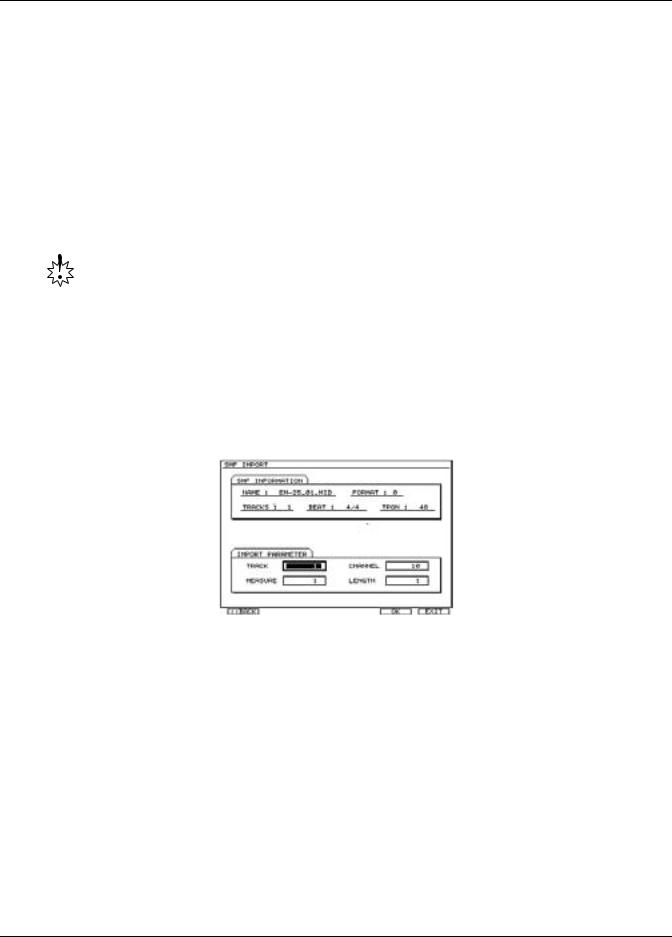
2—Mejoras de la versión dos
Una vez dentro de una carpeta, una flecha hacia arriba le señala el directorio principal de la carpeta. Para desplazarse hacia arriba y salir de la carpeta, seleccione“<<Parent Directry>>” y vuelva a pulsar F5 (ChgDir).
La lista ofrece información sobre cada uno de sus SMF. Esta columna puede mostrar información de cada archivo como:
•Size—indica el tamaño del archivo (en bytes).
•Date/Time—indica la fecha y la hora de la última vez que se modificó el archivo.
Importar patrones de percusión desde SMF
Los datos SMF se importan en el patrón de percusión actual. Sin embargo, deberá recordar que el patrón de percusión importado es temporal. Si selecciona otro patrón de percusión o si desactiva el equipo antes de guardar el patrón de percusión importado, perderá este patrón.
Si desea conservar un patrón de percusión que haya importado utilizando la función SMF Import, deberá guardarlo como patrón de percusión del proyecto o como patrón de percusión de usuario (página 319 del Manual del usuario).
1.Inserte un CD que contenga datos SMF en la unidad de CD-R/RW.
2.Navegue por la pantalla RHYTHM PATTERN SETUP (página 314 del Manual del usuario).
3.Si no aparece“SMFImp” sobre F3, pulse el botón PAGE para visualizarlo.
4.Pulse F3 (SMFImp).
5.Seleccione el SMF que desea importar.
6.Pulse F5 (SELECT)—aparecerá la pantalla SMF Import parameter.
Para volver a la pantalla SMF IMPORT, pulse F1 (<<BACK). Para abortar el procedimiento, pulse F6 (EXIT).
En el área SMF IMFORMATION se visualiza información acerca del SMF que ha seleccionado en la pantalla SMF IMPORT.
•NAME—nombre del archivo.
•FORMAT—formato del SMF. Se pueden importar los datos SMF de Formato 0 o Formato 1.
•TRACKS—número de pistas.
•BEAT—tipo de compás.
•TPQN (Pulsaciones por negra)—unidad más pequeña de tiempo en los SMF (resolución por negra).
7.En el área IMPORT PARAMETER, puede especificar los datos que se importarán del SMF como patrón de percusión. Ajuste el parámetro a:
•TRACK—seleccione la pista que desea importar.
•CHANNEL—seleccione el canal que desea importar.
•MEASURE—especifique el compás desde el que desea iniciar la importación.
•LENGTH—especifique el número de compases (longitud) que desea importar.
8.Pulse F5 (OK) para importar el SMF en el patrón de percusión actual.
Manual del usuario de la VS-2000 de Roland, Adenda de la versión dos |
www.rolandiberia.com |
9 |
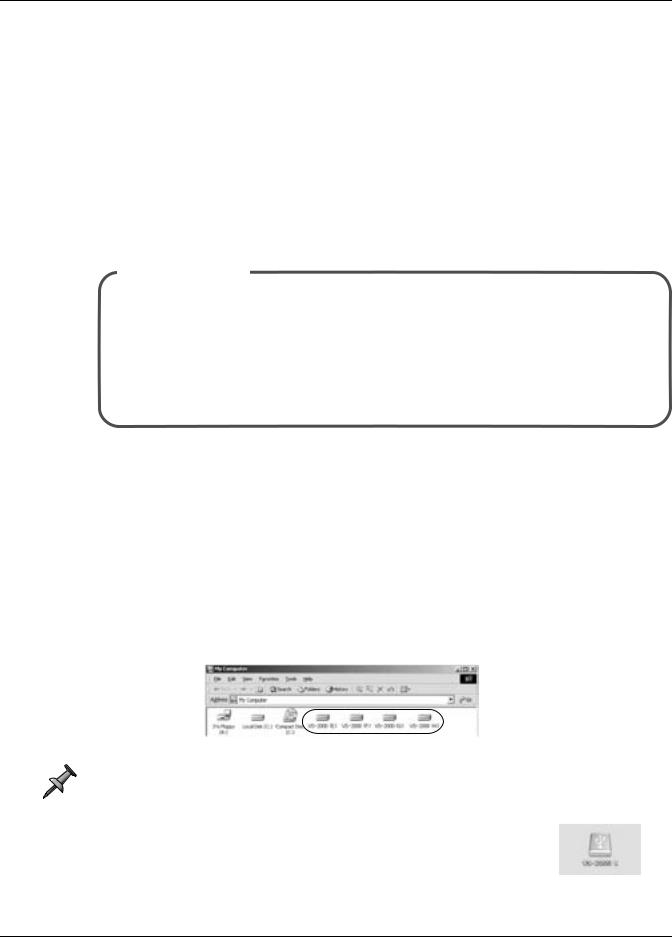
2—Mejoras de la versión dos
9.Cuando la importación de SMF se haya completado, aparecerá la pantalla Rhythm Pattern Setup.
Realizar copias de seguridad y recuperar un proyecto a través de USB
Se han añadido las operaciones siguientes. Cuando se conecte con el ordenador a través de USB, puede:
•Realizar copias de seguridad y recuperar un proyecto de la VS-2000
•Realizar copias de seguridad y recuperar un arreglo de percusión o un patrón de percusión de la VS-2000
 Importante
Importante
Cuando lea este capítulo, lea con atención la sección“Precaución al utilizar el modo de almacenamiento de USB” (página 81 del Manual del usuario) y realice este procedimiento de la forma indicada. Roland Corporation no asume ningún tipo de responsabilidad por ninguna pérdida de datos o funcionamiento anómalo de la VS2000 causado por una operación incorrecta. Roland tampoco asumirá ningún tipo de responsabilidad por la recuperación del contenido perdido del disco duro ni por ningún posible daño resultante de esta pérdida.
Estructura de los datos del disco duro interno de la VS-2000
Iconos de la VS-2000
Cuando se inicie el modo de almacenamiento de USB y el ordenador haya detectado el disco duro interno de la VS-2000, aparecerán uno o más "iconos de la VS-2000".
Cada VS-2000 corresponde a una partición. Se detectarán hasta cuatro particiones
(IDE:0–IDE:3) en el orden del número de partición.
•Windows ME/2000/XP
El (los) icono(s) de la VS-2000 se añadirá(n) a“Mi PC”.
[Ejemplo] Windows 2000
La letra de la unidad (nombre alfabético de la unidad) dependerá del sistema del ordenador.
•Mac OS 10.2 o superior
El (los) icono(s) de la VS-2000 se añadirá(n) al escritorio.
10 |
www.rolandiberia.com |
Manual del usuario de la VS-2000 de Roland, Adenda de la versión dos |
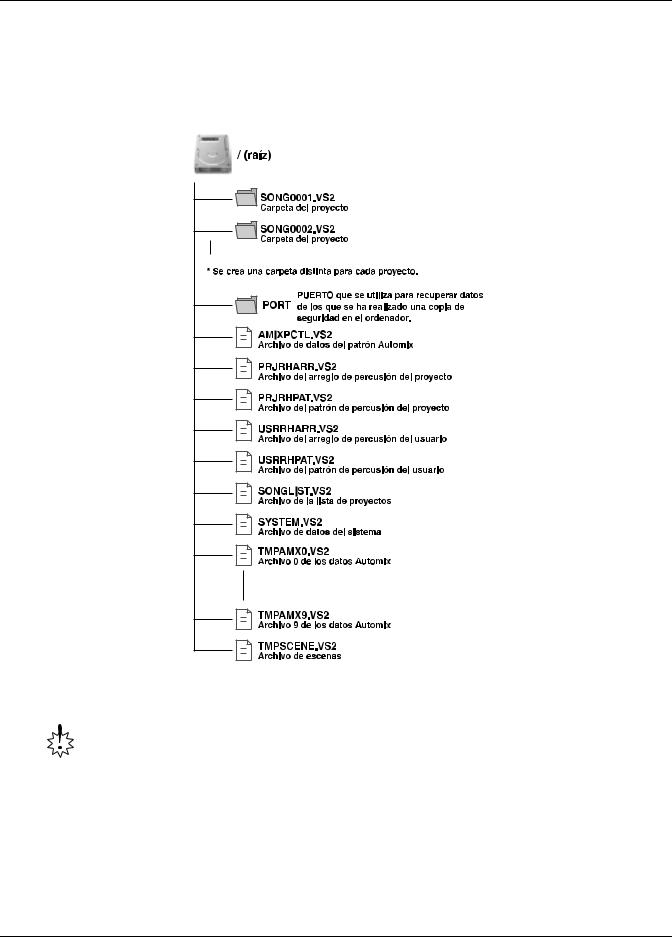
2—Mejoras de la versión dos
Estructura de los datos del disco duro interno de la VS-2000
Si hace clic en un icono de la VS-2000, los archivos y los carpetas del disco duro interno (partición) de la VS-2000 se visualizarán en su ordenador.
Estos archivos y carpetas se organizarán de la forma siguiente.
Si lo desea, podrá realizar una copia de seguridad de los siguientes archivos y carpetas.
Nunca copie, mueva, cambie el nombre ni elimine ninguna carpeta o archivo distintos a los siguientes. Si lo hiciera, el sistema de laVS-2000 podría funcionar incorrectamente y podrían perderse datos importantes. Roland no puede garantizar que la VS-2000 funcione correctamente si manipula carpetas o archivos que no sean los siguientes.
•Carpeta SONGxxxx.VS2—Estas carpetas contienen los datos del proyecto. Deberá realizar una copia de seguridad de toda la carpeta.
•Archivo USRRHPAT.VS2—Son los datos del patrón de percusión de usuario.
•Archivo USRRHARR.VS2—Son los datos del arreglo de percusión de usuario.
Manual del usuario de la VS-2000 de Roland, Adenda de la versión dos |
www.rolandiberia.com |
11 |

2—Mejoras de la versión dos
Realizar una copia de seguridad de un proyecto en el ordenador
No vuelva a escribir ni dé un nombre distinto a las carpetas o archivos de los que haya realizado una copia de seguridad en el ordenador. Si lo hiciera, los datos no se podrían recuperar satisfactoriamente.
1.Inicie el modo de almacenamiento de USB como se describe en“Establecer una conexión con el ordenador” (página 82 del Manual del usuario). Pasados unos segundos, el ordenador detectará el disco duro interno de la VS-2000.
2.Como se describe en “Iconos de la VS-2000” en la página 10, haga doble clic en el icono de la VS-2000 para conocer la partición que contiene el proyecto del que desea realizar una copia de seguridad. Se visualizarán los archivos y las carpetas del disco duro interno de la VS-2000.
[Ejemplo] Windows 2000
<< Nombres de carpetas y proyectos >>
Los datos de cada proyecto se guardan en una carpeta distinta que tiene el nombre de “SONGxxxx.VS2”.
La parte “xxxx” del nombre de la carpeta será un número de los proyectos que se visualizan en la lista de proyectos.
3.Copie toda la carpeta“SONGxxxx.VS2” para el proyecto del que desee crear una copia de seguridad en el disco duro del ordenador. Los datos del proyecto se copiarán en el ordenador.
[Ejemplo] Windows 2000
Copie toda la carpeta “SONGxxxx.VS2”.
4.Salga del modo de almacenamiento de USB como se describe en“Finalizar la conexión con el ordenador” (página 84 del Manual del usuario).
12 |
www.rolandiberia.com |
Manual del usuario de la VS-2000 de Roland, Adenda de la versión dos |
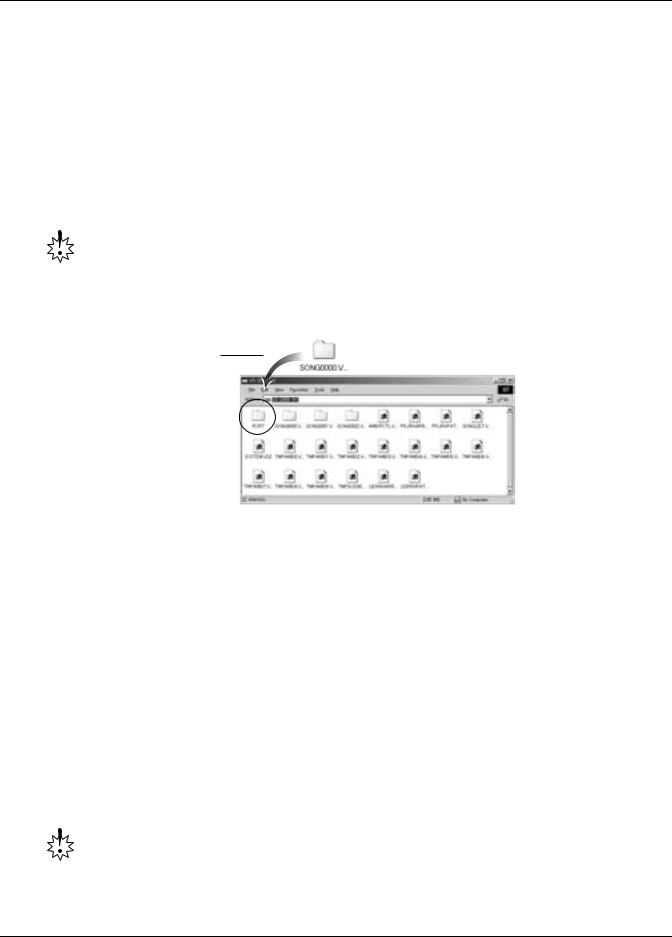
2—Mejoras de la versión dos
Recuperar un proyecto del que ha realizado una copia de seguridad desde su ordenador
1.Inicie el modo de almacenamiento de USB como se describe en“Establecer una conexión con el ordenador” (página 82 del Manual del usuario).
2.Como se describe en “Iconos de la VS-2000” en la página 10, haga doble clic en el “Icono de la VS-2000” para la partición del destino de recuperación (es decir, la partición de la que desea recuperar el proyecto). Se visualizarán las carpetas y los archivos del disco duro interno de la VS-2000.
3.Copie toda la carpeta de la que ha realizado una copia de seguridad en la "carpeta PORT".
Antes de copiar el proyecto del que ha realizado una copia de seguridad en la "carpeta PORT", deberá desactivar el atributo de "sólo lectura" de la carpeta y de los archivos que contiene.
El proyecto del que ha realizado una copia de seguridad se recuperará en el disco duro interno de la VS-2000.
[Ejemplo] Windows 2000
Copie toda la "carpeta SONGxxxx.VS2" de la que ha realizado una copia de seguridad en la "carpeta PORT".
4.Salga del modo de almacenamiento de USB como se describe en“Finalizar la conexión con el ordenador” (página 84 del Manual del usuario).
5.Acceda a la pantalla Project List (página 99 del Manual del usuario) y verifique que la operación de recuperación se ha realizado con éxito. El proyecto recuperado se añadirá al final de la lista de proyectos de la partición del destino de recuperación.
Realizar una copia de seguridad y recuperar arreglos de percusión o patrones de percusión de usuario
Puede realizar una copia de seguridad y recuperar arreglos y patrones de percusión de usuario siguiendo el procedimiento utilizado para realizar una copia de seguridad y recuperar un proyecto. Sólo tendrá que realizar una copia de seguridad y recuperar los archivos siguientes.
•Archivo USRRHPAT.VS2 (patrones de percusión de usuario)
•Archivo USRRHARR.VS2 (arreglos de percusión de usuario)
Todos los proyectos de la partición comparten los archivos de datos del patrón/arreglo de percusión de usuario. Tenga en cuenta que al recuperar estos archivos, se sobrescribirán los archivos de datos del patrón/arreglo de percusión de usuario existente.
Manual del usuario de la VS-2000 de Roland, Adenda de la versión dos |
www.rolandiberia.com |
13 |
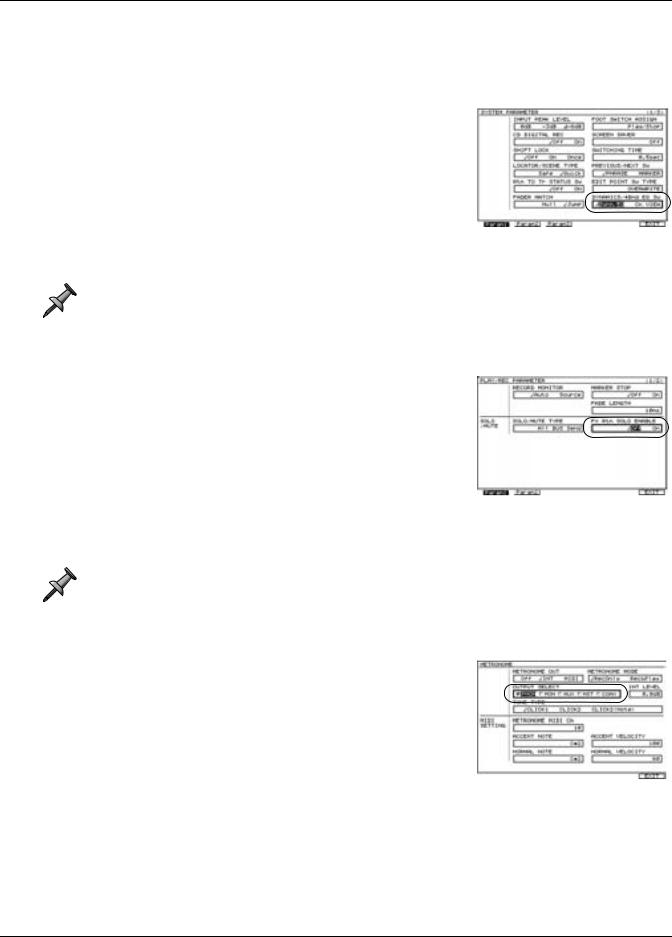
2—Mejoras de la versión dos
Combinaciones y parámetros añadidos
System Parameter del menú UTILITY
Se ha añadido el parámetro DYNAMICS/4Bnd EQ Sw en la pantalla Param1 de System parameter del menú UTILITY. Selecciona la pantalla que aparecerá en la pantalla LCD al pulsar DYNAMICS o EQ. Puede ajustar el parámetro a:
• Dynm/EQ—aparecerá la pantalla Dynamics o Equalizer para el canal actual.
•Ch VIEW—aparecerá la pantalla Mixer View para el canal actual.
En la pantalla VGA, siempre se visualiza la pantalla Mixer View para el canal actual.
PlayRec Parameter del menú UTILITY
Se ha añadido el parámetro FX Rtn SOLO ENABLE en la pantalla Param1 de PlayRec parameter del menú UTILITY. Especifica el ajuste de solo de los canales de retorno EX. Puede ajustar el parámetro a:
•On—automáticamente se aplicará un solo al canal 1- 6 del retorno FX siempre que el solo del canal de Entrada o de Pista esté activado.
•Off—no se aplicará ningún solo de forma automática a ningún canal del retorno FX. El solo se
deberá ajustar de forma manual seleccionando el canal del retorno FX.
Este ajuste es válido si el SOLO/MUTE TYPE del PlayRec parameter está ajustado a All BUS Send.
Pantalla METRONOME
El parámetro OUTPUT SELECT se ha añadido a la pantalla METRONOME (página 308 del Manual del usuario). Si ajusta el parámetro METRONOME OUT a INT, este campo seleccionará el (los) jack(s) de salida y un conector digital desde los cuales se emitirá el sonido del metrónomo. El sonido del metrónomo se emitirá desde el (los) jack(s) que tengan la casilla de verificación seleccionada.
14 |
www.rolandiberia.com |
Manual del usuario de la VS-2000 de Roland, Adenda de la versión dos |

2—Mejoras de la versión dos
Pantalla MASTER EDIT
Se ha añadido el botón de función F4 (FX RTN) (sólo en la pantalla LCD). Pulse F4 (FX RTN) para visualizar la pantalla FX return Parameter (página 231 del Manual del usuario). Cuando aparezca esta pantalla, se visualizará el parámetro FADER por defecto.
Mando CH PARAMETER LEVEL
Puede utilizar el mando CH PARAMETER Level para ajustar el parámetro Ratio del parámetro DYN (página 167 del Manual del usuario).
Mando CH PARAMETER: |
Parámetro del ampliador: |
Parámetro del compresor: |
|
|
|
Mando LEVEL |
Ratio |
Level |
Combinaciones nuevas
Se han añadido varias combinaciones de teclas nuevas en la versión dos.
Mantenga pulsado: |
Para: |
|
|
CLEAR y pulse CH EDIT |
cambiar el parámetro de activación/desactivación |
|
Rtn TO Tr STATUS Sw del menú UTILITY (página |
|
379 del Manual del usuario). |
|
|
CLEAR y |
Cuando se visualiza la pantalla CH EDITVIEW o la |
gire el dial TIME/VALUE |
pantalla Parameter View, edita los parámetros |
|
siguientes para cada mezclador. |
Además, cuando se visualiza la pantalla CH EDIT VIEW o la pantalla Parameter View:
Mantenga pulsado: |
Para: |
|
|
CLEAR y |
editar los parámetros siguientes para cada |
gire el dial TIME/VALUE |
mezclador. |
|
• Track Mixer—V-TRACK, conmutador MIX, |
|
conmutador SOLO, conmutador MUTE |
|
• Input Mixer—conmutador MIX, conmutador |
|
SOLO, conmutador MUTE |
|
• Effect return Mixer—conmutador MIX, |
|
conmutador SOLO, conmutador MUTE |
El canal del mezclador editado será el mezclador para el canal actual. Deberá seleccionar los parámetros que desea modificar.
Manual del usuario de la VS-2000 de Roland, Adenda de la versión dos |
www.rolandiberia.com |
15 |

2—Mejoras de la versión dos
Cambios en el método de edición para el arreglo de percusión
En la versión 2.0 del sistema de la VS-2000 se ha cambiado el método de edición del arreglo de percusión. El procedimiento siguiente sustituye la sección“Crear o editar un arreglo de percusión” (página 309 del Manual del usuario).
También se han movido los botones F de la pantalla RHYTHM ARRANGE EDIT. Los botones F se han movido de la forma siguiente.
En la versión 1:
En la versión 2:
Si está buscando una pantalla cuyo botón F está actualmente oculto, pulse PAGE repetidamente hasta que aparezca dicho botón.
Crear o editar un arreglo de percusión
La creación y la edición de un arreglo de percusión siguen el mismo proceso, puesto que siempre se empieza con el arreglo de percusión seleccionado.
Memoria temporal del arreglo de percusión
Al modificar un arreglo de percusión, éste se copia automáticamente en un área especial de memoria temporal dentro de laVS-2000. Cualquier cambio que se realice en el arreglo de percusión, se realizará en esta copia. Su nombre cambia a“TEMP” para indicarlo. Cuando esté satisfecho con el trabajo, guarde el arreglo de percusión en la memoria de la pista de percusión de usuario o de proyecto.
Cuando empiece un arreglo de percusión existente, laVS-2000 lo mantendrá en un área de memoria temporal especial—la pantalla visualizará“TEMP” delante del nombre del arreglo de percusión. Para evitar perder el trabajo, guarde el arreglo de percusión en la memoria de usuario o de proyecto antes de seleccionar un arreglo de percusión diferente o desactivar la VS-2000. Consulte "Guardar un arreglo de percusión" en la página 311 del Manual del usuario.
1.Pulse RHYTHM TRACK para visualizar la pantalla RHYTHM TRACK.
2.Para crear un arreglo de percusión nuevo desde cero, seleccione USER 1—Empty Arrange. De lo contrario, seleccione el arreglo de percusión que desee editar.
16 |
www.rolandiberia.com |
Manual del usuario de la VS-2000 de Roland, Adenda de la versión dos |

2—Mejoras de la versión dos
3.Pulse F2 (EDIT) para visualizar la pantalla RHYTHM ARRANGE EDIT.
|
|
|
|
Área RHYTHM |
Se visualiza |
|
PATTERN |
||
|
||||
|
Área ARRANGE |
|||
información acerca |
|
EDIT |
||
|
||||
del patrón de |
|
|
||
percusión asignado |
|
|
|
|
al compás actual. |
|
|
||
4.Si crea un arreglo de percusión nuevo, pulse para seleccionar MEASURE y gire el dial Time/Value a Measure 1. Si edita un arreglo de percusión, seleccione un compás cuyo patrón de percusión desee cambiar.
5.Pulse para seleccionar el parámetro Group y el tipo de patrón que desee utilizar en Measure 1.
6.Seleccione el patrón específico que desee utilizar ajustando el valor No.
El nombre del patrón de percusión seleccionado aparecerá bajo los parámetros Group y No. A la derecha del nombre, encontrará la longitud nominal del patrón.
Pulse F1 (Previw) para seleccionar el modo de previsualización del patrón de percusión; el patrón de percusión seleccionado se reproducirá repetidamente. Si no aparece
“Previw” sobre F1, pulse el botón PAGE para visualizarlo. Para salir del modo de previsualización, vuelva a pulsar F1 (Previw).
7.Podrá seleccionar uno de dos modos cuando introduzca el patrón de percusión en el área ARRAGEN EDIT. Si“Overwr” o“INSERT” no aparecen sobre F2 o F3, pulse el botón PAGE una vez. A continuación, pulse F2 (Overwr) o F3 (INSERT). Pulse:
•F2 (Overwr)—Se sobrescribirá el patrón de percusión en la ubicación“MEASURE”.
•F3 (INSERT)—Se insertará el número de compases (longitud) del patrón de percusión seleccionado en la ubicación“MEASURE”. No se sobrescribirán los patrones de percusión asignados a los compases siguientes.
8.Ajuste el valor LENGTH de la forma deseada—mientras lo hace, verá cómo cambia el tamaño del patrón para reflejar el valor de LENGTH.
Casillas de patrón |
Casilla—Indica el mismo patrón de percusión. |
|
Líneas de puntos de la casilla—Indican las |
|
ubicaciones en las que se repetirá el patrón |
|
de percusión. |
9.Ajuste MEASURE a la sección del siguiente proyecto que desea configurar, y repita los pasos 5-8.
A continuación encontrará una fórmula rápida que le indicará el compás siguiente que se debe programar al crear un patrón nuevo desde el principio. Sume el valor MEASURE y el valor LENGTH—el resultado es el compás con el que debe trabajar.
Al programar un arreglo de ritmo, puede aumentar el valor MEASURE utilizando el botón FF, o puede disminuirlo pulsando el botón REW.
10.Repita el paso 9 hasta que finalice de crear o editar el arreglo de percusión.
11.Guarde el trabajo antes de seleccionar un arreglo de percusión nuevo o desactivar la VS-2000. Consulte "Guardar un arreglo de percusión" de la página 311 del
Manual del usuario.
Manual del usuario de la VS-2000 de Roland, Adenda de la versión dos |
www.rolandiberia.com |
17 |

2—Mejoras de la versión dos
Utilizar el ratón para introducir el patrón de percusión
Cuando grabe un patrón de percusión por pasos (página 317 del Manual del usuario), puede utilizar el ratón para introducir los sonidos de percusión de la forma siguiente.
En la rejilla de edición de patrones, mueva el puntero del ratón hacia el sonido de percusión deseado e introduzca una ubicación para que el puntero tenga la forma“  ” y haga clic.
” y haga clic.
El valor de velocidad de la nota de percusión cambiará de la forma siguiente cada vez que haga clic.
con el ratón: |
el valor de velocidad cambia: |
|
|
haciendo clic con |
Ninguno (en blanco) → 25 → 50 → 75 → 100 |
el botón izquierdo |
→ 127 |
|
|
haciendo clic con |
127 → 100 → 75 → 50 → 25 → Ninguno (en |
el botón derecho |
blanco) |
El procedimiento para editar Harmony ha cambiado
Pantalla HARMONY ASSIGN
OFF (Use No FX) se puede seleccionar debajo del parámetro USE EFFECT BOARD. Puede confirmar de forma visual si la armonía está activada o desactivada.
Se han añadido las indicaciones b/#
18 |
www.rolandiberia.com |
Manual del usuario de la VS-2000 de Roland, Adenda de la versión dos |

2—Mejoras de la versión dos
Si el botón TRACK/STATUS 12 (b/#) está pulsado, los símbolos“b” o“#” se visualizarán en la pantalla HARMONY REALTIME RECORD y en la pantalla HARMONY STEP EDIT (NOTE).
Secuenciar armonías por pasos
Lista de eventos
Se ha añadido el parámetro TARGET
El parámetro TARGET se ha añadido en la pantalla HARMONY STEP EDIT (NOTE) (página 339 del Manual del usuario). Ahora, podrá especificar la parte de armonía e introducir eventos de nota. Puede seleccionar:
•NOTE—La parte de armonía se asigna de forma automática.
•NOTE 1–NOTE 6—Especifique directamente las partes de armonía 1–6 . NOTE 1– NOTE 6 corresponden a las partes de armonía 1–6.
Visualización nueva de la lista de eventos
Los eventos de nota (casillas) que no sean la parte de armonía especificados por “TARGET” se visualizan de color gris claro.
Visualización de la forma de onda de los datos de audio
En las pantallas siguientes, el área WAVE ahora siempre visualiza la forma de onda de los datos de audio para la pista de origen de la armonía. Junto con este cambio, se ha eliminado el botón F1 (WAVE) que activaba/desactivaba la visualización de la forma de onda del área WAVE.
•Pantalla HARMONY REALTIME RECORD
•Pantalla HARMONY STEP EDIT (NOTE)
•Pantalla HARMONY MICRO EDIT
Manual del usuario de la VS-2000 de Roland, Adenda de la versión dos |
www.rolandiberia.com |
19 |

2—Mejoras de la versión dos
Pantalla HARMONY MICRO EDIT
Se ha añadido EVENT: NOTE 1–NOTE 6
Ahora, puede especificar la parte de armonía (1–6) de los eventos de nota de la forma siguiente:
•NOTE—La parte de armonía se asigna de forma automática.
•NOTE 1–NOTE 6—Especifique directamente las partes de armonía 1–6. NOTE 1– NOTE 6 corresponden a las partes de armonía 1–6.
Val1: Edición de la afinación de las notas
Ahora, en la pantalla Harmony Micro Edit, puede editar “Val1: pitch” de los eventos de nota.
Si al editar“Val1: pitch” se superpone un evento de nota existente, aparecerá el cuadro de diálogo“Note event overlaps! Overwrite?”. Pulse ENTER/YES para sobrescribir el evento de nota existente. Pulse EXIT/NO para cancelar.
20 |
www.rolandiberia.com |
Manual del usuario de la VS-2000 de Roland, Adenda de la versión dos |

3—Descripción general de la VGA de la versión dos
La pantalla principal y la pantalla de información
Siempre que exista un monitor VGA externo conectado, la VS-2000 proporciona una pantalla principal y una pantalla de información. La:
•pantalla principal—es donde trabaja. Puede interactuar con la pantalla principal utilizando el ratón, el teclado y los controles del panel superior de laVS-2000.Todos los mensajes aparecen aquí.
•pantalla de información—es una pantalla no interactiva que ofrece información de ayuda adicional. página 24 describe cómo determinar el contenido de la pantalla de información.
Puede seleccionar la pantalla VGA o la pantalla LCD como pantalla principal, pero no ambas a la vez. Cuando se selecciona la pantalla principal, ajustando el parámetro OPERATION TARGET, la otra pantalla automáticamente se designa como la pantalla de información.
Ajustar el destino de la operación
La VS-2000 visualiza el destino de la operación actualmente seleccionada cuando se activa.
•Puede cambiar entre los dos ajustes de OPERATION TARGET (VGA o LCD) manteniendo pulsado HOME y pulsando el botón LCD↔VGA. Cada vez que reajusta OPERATION TARGET, la pantalla principal previamente seleccionada confirma el cambio.
La LCD interna muestra: |
La VGA externa muestra: |
•Puede ajustar manualmente el parámetro OPERATION TARGET como se describe a continuación.
Ajustar manualmente el parámetro OPERATION TARGET
1.Mantenga pulsado SHIFT y pulse F4 (UTIL).
2.Si no se visualiza“SYSTEM” sobre F1, pulse PAGE hasta que se visualice.
3.Pulse F1 (SYSTEM).
4.Pulse F2 (Param3) y seleccione el parámetro OPERATION TARGET.
Manual del usuario de la VS-2000 de Roland, Adenda de la versión dos |
www.rolandiberia.com |
21 |

3—Descripción general de la VGA de la versión dos
5.Ajuste OPERATION TARGET a VGA o LCD. En la pantalla principal, la VS-2000 le pedirá:
o
6.Pulse ENTER/YES para continuar o EXIT/NO para cancelar el cambio.
Acerca de la pantalla principal
La LCD como pantalla principal
Cuando la LCD se designa como pantalla principal, ésta actúa de la forma que se describe en el Manual del usuario de la VS-2000.
La VGA como pantalla principal
Con una pantalla VGA externa conectada, el ratón y el teclado se convierten en las herramientas principales y la VS-2000 actúa como una superficie de control con todas las funciones. Sus deslizadores, mandos y botones suponen una forma fantástica para interactuar de forma física con los elementos de la pantalla VGA:
•Puede seleccionar canales y parámetros en laVGA con el ratón y puede cambiar sus ajustes utilizando los deslizadores o mandos de la VS-2000 si lo desea.
•Puede utilizar los botones de transporte de la VS-2000 (página 175 del Manual del usuario) para trabajar con el grabador de disco duro mientras visualiza su proyecto en la pantalla VGA.
•Con el ratón podrá seleccionar audio u otros datos en laVGA y realizar ediciones de forma instantánea pulsando el botón adecuado de la VS-2000. Podrá deshacer cualquier edición con el botón UNDO•REDO del panel superior o su equivalente en pantalla.
•Puede utilizar la LCD de laVS-2000 como pantalla secundaria donde podrá guardar información importante visible mientras trabaja en la VGA.
Por supuesto, no hay una forma única“correcta” de utilizar todas las herramientas disponibles de la VS-2000; seguro que desarrollará intuitivamente la forma más rápida y fácil de trabajar según sus necesidades.
22 |
www.rolandiberia.com |
Manual del usuario de la VS-2000 de Roland, Adenda de la versión dos |

3—Descripción general de la VGA de la versión dos
Áreas de la pantalla VGA principal
Cuando la VGA actúa como pantalla principal, comprende varias áreas diferentes, descritas detalladamente en los siguientes capítulos.
Botón HOME
Menús y barra de control
Banda de mandos PAN e indicadores de corte
Banda de medidores
Panel de contenido
Botones F, banda de estado y banda de estado del espacio restante
En la ventana Home de la pantalla principal de la VGA, que se muestra aquí, el panel inferior contiene la lista de reproducción del proyecto, descrita en el capítulo 5.
Algunas de estas áreas siempre están disponibles y algunas cambian, como se describe más adelante en la Adenda:
•Los menús, barras de control, los botones F, la banda de estado y la banda de estado del espacio restante—están siempre visibles en la VGA. Consulte el capítulo 4.
•La banda de los mandos PAN y los indicadores de corte—están siempre visibles en la VGA. Consulte el capítulo 4.
•La banda de los medidores—muestra los vúmetros actualmente seleccionados. Consulte el capítulo 5.
•El panel de contenido—los contenidos de esta área cambian como se describe en los capítulos 5-8.
La pantalla Home de la pantalla VGA principal
Como la LCD, la pantalla VGA principal tiene su propia ventana Home, como se muestra en la página anterior. Puede volver a la ventana Home en cualquier momento haciendo clic en el botón HOME de la parte superior derecha de la pantalla (como se muestra en la página 22), en el botón HOME de la VS-2000 o en el botón Home del teclado.
Los colores de los botones de la pantalla VGA principal
LaVGA contiene una amplia variedad de conmutadores de activación/desactivación, presentados como botones en los que se puede hacer clic. A no ser que se indique lo contrario, cuando un botón está activado, se vuelve amarillo y cuando está desactivado, se vuelve gris.
Gris |
|
|
|
|
|
|
|
|
Off |
|||
|
|
|
|
|
||||||||
Amarillo |
|
|
|
|
|
|
|
|
On |
|||
|
|
|
|
|
|
|||||||
Gris |
|
|
|
|
Off |
|||||||
|
|
|
||||||||||
Rojo |
|
|
|
|
On |
|||||||
|
|
|
||||||||||
Manual del usuario de la VS-2000 de Roland, Adenda de la versión dos |
www.rolandiberia.com |
23 |
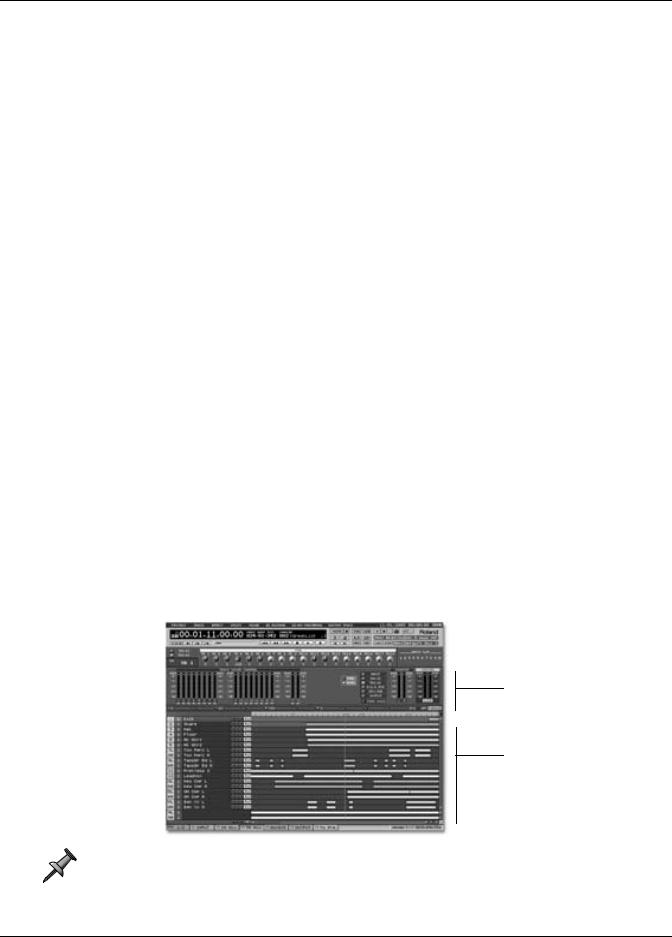
3—Descripción general de la VGA de la versión dos
El botón REC de transporte y los botones Mastering Room y Automix Record funcionan algo diferente: se vuelven rojos cuando están activados.
Interacción con los controles del panel superior de la VS-2000
Los botones del panel superior de la VS-2000 normalmente interactúan con la pantalla principal actualmente seleccionada, como se describe en el Manual del usuario de la VS2000. Sin embargo, cuando se selecciona la VGA como pantalla principal, existen algunas pequeñas diferencias:
•Mantenga pulsado SHIFT y pulse el botón F1 (PROJ), F2 (TRACK), F3 (EFFECT) o F4 (UTIL) en la VS-2000 para visualizar el menú correspondiente en la VGA. Para cerrar un menú, pulse EXIT/NO.
•Los botones fader/pan de la ventana Home determinan lo que se visualiza en la parte inferior de la pantalla. Pulse:
•IN F/P—para visualizar el Input Mixer y el Master Block.
•TR F/P—para visualizar el Track Mixer y el FX Return Mixer.
Sub-ventanas
En algunos casos, cuando hace clic en un botón de la pantalla VGA principal o selecciona un elemento del menú, se abre una ventana que es muy similar a la pantalla correspondiente de la LCD en la VS-2000, con los mismos botones F disponibles en la parte inferior de la ventana. El contenido de la ventana se comporta de la misma manera que en la LCD de la VS-2000. Puede salir de la pantalla haciendo clic en la casilla de la esquina superior izquierda o pulsando F6 (EXIT).
Acerca de la pantalla de información
Puede elegir lo que le gustaría ver en la pantalla de información utilizando los botones F y PAGE (consulte las páginas 69 y 68 del Manual del usuario). Puede pulsar estos botones en la VS-2000 o hacer clic en ellos en la pantalla VGA.
Cuando la VGA se designa como la pantalla de información
La mayoría de las pantallas de información de la VGA están divididas en cuatro áreas.
 Barra de control de la VGA
Barra de control de la VGA
 Banda de los mandos PAN
Banda de los mandos PAN
Banda de medidores
Panel inferior
En la parte superior derecha de la pantalla de información también se puede visualizar la fecha y la hora.
24 |
www.rolandiberia.com |
Manual del usuario de la VS-2000 de Roland, Adenda de la versión dos |

3—Descripción general de la VGA de la versión dos
Barra de control de la VGA
La barra de control de la VGA se describe en el capítulo 4, que empieza en la página 33.
Banda del mando PAN
Botón de selección PAN
Indicadores de corte
Ajustes de los mandos PAN
Esta banda muestra los ajustes PAN actuales de los canales seleccionados. Haga clic en uno de los botones de selección PAN de la parte superior izquierda de la banda para cambiar la visualización del parámetro PAN. A la derecha de la banda están los indicadores de corte que se muestran cuando el nivel de la señal de entrada de un canal es demasiado alto.
Banda de medidores
En ciertos modos de visualización (consulte “Seleccionar manualmente las pantallas de información” a continuación) las bandas de medidores muestran el ajuste de medidores seleccionados actualmente en la ventana Home.
|
|
|
|
|
|
|
Medidores para los |
|
|
|
|
|
|
|
buses MONITOR y |
|
|
|
|
|
|
|
|
Medidores |
|
actualmente |
|
|
MASTER |
||
|
|
|
|||||
seleccionados |
|
|
|
||||
Panel inferior
El contenido del panel inferior de la pantalla de información cambia de pantalla a pantalla.
Controlar lo que se visualiza en la pantalla de información
Al navegar por la pantalla LCD de la VS-2000, la pantalla de información cambia automáticamente entre varias pantallas. Puede ir de forma manual a algunas pantallas clave y puede bloquear la pantalla para que no cambie mientras se mueve por la VS2000.
Seleccionar manualmente las pantallas de información
Puede acceder a varias pantallas clave de la ventana Home de la VS-2000.
1.Pulse HOME.
2.Pulse PAGE hasta que aparezca“ID PL” sobre el botón F1.
3.Puede pulsar los botones que se encuentran entre F1 y F5 para visualizar las siguientes pantallas:
Manual del usuario de la VS-2000 de Roland, Adenda de la versión dos |
www.rolandiberia.com |
25 |

3—Descripción general de la VGA de la versión dos
•ID PL (pantalla Playlist de la pantalla de información)—muestra la lista de reproducción de la pista en la parte inferior de la pantalla.
•ID IN (canales de entrada de la pantalla de información)—muestra los 10 canales de entrada en la parte inferior de la pantalla.
•ID TR (canales de pista de la pantalla de información)—muestra los 18 canales de pista en la parte inferior de la pantalla.
•ID ChV (visualización del canal de la pantalla de información)—muestra los parámetros CH EDIT para el canal de entrada, de pista o de retorno FX actualmente seleccionado.
Cuando las pantallas ID PL, ID IN o ID TR están visibles, las bandas de medidores también lo están. Puede cambiar lo que se visualiza en la parte izquierda de la banda de medidores—la parte derecha siempre muestra los niveles de salida de MONITOR y MASTER:
1.Pulse HOME.
2.Pulse PAGE hasta que aparezca INPUT encima de F1.
3.Pulse:
•INPUT—para medir los conectores y los jacks de entrada digitales y análogos de la VS-2000.
•IN Mix—para medir los niveles de los canales de entrada.
•TR Mix—para medir los niveles de los canales de pista.
•AUXDIR—para medir los niveles de los buses AUX y DIR.
•OUTPUT—para medir los niveles de salida de la VS-2000.
Bloquear la pantalla de información
Puede bloquear la pantalla de información actual para que permanezca visible mientras se mueve de pantalla en pantalla en la misma VS-2000.
1.Pulse HOME.
2.Pulse PAGE hasta que aparezca“IDHold” sobre el botón F6.
3.Pulse F6 (IDHold).
4.Para desbloquear la pantalla, repita los pasos del 1 al 3.
Cuando la LCD se designa como la pantalla de información
Para seleccionar lo que se visualizará en la pantalla de información LCD:
1.Pulse HOME.
2.Pulse PAGE hasta que aparezca“IDHome” sobre F1.
3.Pulse:
•F1 (IDHome)—para visualizar la pantalla Home en la pantalla VGA (página 23).
•F2 (ID ChV)—para visualizar los parámetros CH EDIT para el canal de entrada, de pista o de retorno FX actualmente seleccionado (página 149 del Manual del usuario).
•F3 (IDWave)—para visualizar la pantalla de ondas de la pista actualmente seleccionada (página 239 del Manual del usuario).
•F6 (IDHold)—para bloquear el contenido actual de la LCD en su posición mientras cambia las pantallas de la pantalla VGA.
26 |
www.rolandiberia.com |
Manual del usuario de la VS-2000 de Roland, Adenda de la versión dos |
